
先日エラーの関係でStable Diffusion Web UIを再インストールする機会がありました。
何らかの理由で再インストールしたとき、UIやモデルなど以前使っていた状態に戻したい方は多いと思います。
今回は再インストール時の注意点と、設定を復元する方法をご紹介します。
再インストール時にバックアップを取っておく
再インストールのパスや容量にもよりますが、前のファイルを取っておけるなら取っておいた方がいいです。
後から復元したいと思ったとき、元のファイルがあれば大体何とかなります。
以前と別のパスに再インストールする場合は、元のファイルはそのまま取っておきましょう。
もし同じパスで容量に余裕もなければ、必要なファイルのみバックアップを取っておいてください。
設定ファイルなどはサイズが小さいので、USBメモリやクラウドストレージでもバックアップは取れます。
モデルや拡張機能を大量に使用しているのであれば、バックアップが取れるものだけとっておき、後はメモやスクショなどしておいて、再インストール後に再度ダウンロードするのがおすすめです。
復元に必要なファイル
何らかの設定をしている可能性が高いファイルをご紹介します。
v1.8.0からUIが変わっているため、Config関係を上書きするとLoRAタブなどにモデルが表示されません。再インストール時にバージョンが変わる場合はConfig関係は上書きしないでください。
ui-config
ui-configは名前の通り、UIの外観や値の設定を保存しているJSON形式のファイルです。
ここをいじっている方はあまりいないと思いますが、自身で各パラメータのデフォルト値などを変更していた場合、このファイルを上書きすると復元できます。
stable-diffusion-webui\config.jsonconfig
configファイルは、settingタブで変更した設定を保存してあるファイルです。
出力パスの変更や、VAE・Clip skipなどを表示していた場合は、configファイルを上書きすると元の状態に戻せます。
stable-diffusion-webui\config.jsonstyles(csv)
style機能でプロンプトを保存していた場合は、こちらを上書きすることで復元できます。
似た名前の「style」がありますが、こちらはcssファイルで、色やテキストサイズなどUIの見た目を装飾しているものです。
2つ上書きしても問題ないので、不安なら2つとも上書きしてください。
stable-diffusion-webui\styles.csvwebui-user.bat
webui-user.batは、pythonのパスを指定、またはコマンドライン引数を設定して起動時の動作を制御できるものです。
コマンドライン引数を設定していた方は、「webui-user.bat」を上書きするとその設定を引き継げます。
stable-diffusion-webui\webui-user.batmodelsフォルダ(checkpoint・LoRA・VAEなど)
使用していたモデルをそのまま引き継ぎたい方は、フォルダごと上書きすれば復元できます。
modelsフォルダにはcheckpointだけではなくLoRAやVAE、ControlNetのモデルも含まれているので、ここを消してしまうと復元が面倒です。
サイズが大きくてバックアップが取れない方もいるかもしれませんが、なるべくフォルダごと上書きしてしまった方がミスは少なくなります。
stable-diffusion-webui\modelsembeddings
EasyNegativeなどのTextual Inversionを使用していた場合は、こちらを上書きすると復元できます。
stable-diffusion-webui\embeddingsextensions
extensionsは拡張機能です。
フォルダごと上書きすれば再インストールすることなく元の状態に復元できます。
プロンプト系の拡張機能はYAMLファイル、ワイルドカードのデータがここにあるため、フォルダごと上書きがおすすめです。
extensions以外のファイルに影響する拡張機能は上書きだと復元できない可能性もあります。その場合は再インストールが必要です。
stable-diffusion-webui\extensionsoutputs
outputsは生成した画像の保存先です。
復元とは少し違いますが、今まで生成した画像が消えてしまう可能性があるので、デフォルトのまま使用していた場合は中身はチェックしておきましょう。
stable-diffusion-webui\outputsその他
上記は個人的に消してしまうと少し面倒かなと思ったファイルです。
一応私自身は上記で紹介したファイルを再インストール後に上書きして、以前と同じ状態で使えています。
ただ人によって元々の構築環境が異なるため、復元したいものはなにか、そのために必要なファイルがどこにあるか、なども確認してみてください。
Stable Diffusion Web UIを再インストールする方法
基本的には最初のインストール時と同じです。
インストールしたいパスに行き、右クリックからgit bash hareを開いて、以下のコマンドを実行します。
以前と同じパスにインストールする場合は、元のファイルを移動、または削除してから実行してください。
git clone https://github.com/Stable Diffusion Web UI/stable-diffusion-webui.git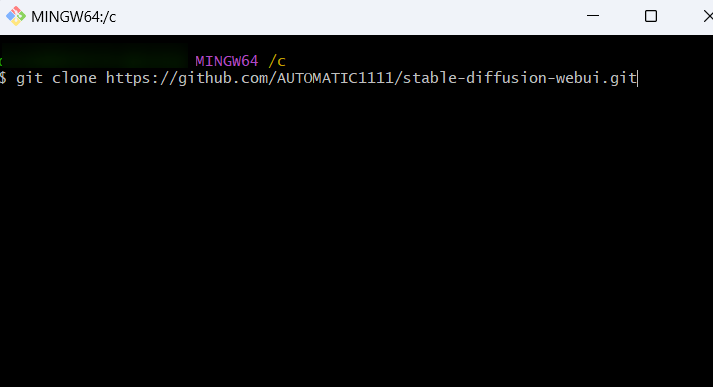
なお、git bashではなくターミナルからでも同じコマンドでインストール可能です。
「stable-diffusion-webui」というフォルダが作成されるので、中にある「webui-user.bat」を起動します。
必要なファイルが一通りダウンロードされ、Stable Diffusion Web UIが開いたら再インストールは完了です。
あとは復元したいファイルを上書きし、リロード、または再起動すれば以前と同じ状態を復元できます。
Stable Diffusion Web UIを再インストールする方法まとめ
今回はStable Diffusion Web UIを再インストールするときの注意点と、設定を復元する方法についてご紹介しました。
可能ならバックアップを取っておく
modelsはフォルダごと上書き推奨
extensionsは機能による
outputsは必ず確認
再インストール時は元のファイルを移動、または削除してから
何らかの理由でStable Diffusion Web UIを再インストールする機会もあると思います。
復元したいファイルがどれかわかっていれば、以前の状態に戻すことが可能です。
全て手動で戻すのは意外と大変なので、再インストールする人は参考にしてみてください。


